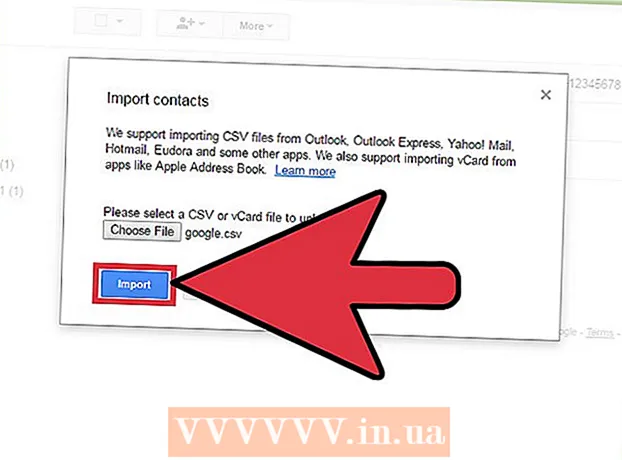লেখক:
Ellen Moore
সৃষ্টির তারিখ:
13 জানুয়ারি 2021
আপডেটের তারিখ:
1 জুলাই 2024

কন্টেন্ট
যথেষ্ট শক্তিশালী কম্পিউটারের সাহায্যে আপনি ডলফিন এমুলেটর ব্যবহার করে Wii এবং Gamecube- এ গেম খেলতে পারেন। আপনার Wii না থাকলে গেম খেলার এটি একটি দুর্দান্ত উপায়, বিশেষত যেহেতু গেমগুলি কনসোলের চেয়ে অনেক ভাল দেখায় এবং আপনি 1080p (1440p পর্যন্ত) গেম খেলতে পারেন!
ধাপ
 1 নিশ্চিত করুন যে আপনার কম্পিউটারটি এমুলেটর চালানোর জন্য যথেষ্ট শক্তিশালী। ডলফিনের জন্য প্রস্তাবিত প্রয়োজনীয়তা হল একটি 3GHz বা উচ্চতর ডুয়াল কোর প্রসেসর এবং একটি গ্রাফিক্স কার্ড যা সর্বশেষ DirectX বা OpenGL সংস্করণ সমর্থন করে। প্রস্তাবিত ভিডিও কার্ডগুলি ATI বা NVIDIA থেকে। ইন্টিগ্রেটেড গ্রাফিক্স (যেমন ইন্টেল এইচডি সিরিজ গ্রাফিক্স) সুপারিশ করা হয় না। যদি আপনার একটি মোটামুটি শক্তিশালী প্রসেসর থাকে, কিন্তু একটি সমন্বিত গ্রাফিক্স কার্ড থাকে, তাহলে আপনি সেটিংস করলে (আপনি নিচে দেখুন) আপনি উপযুক্ত এমুলেটর গতি পেতে পারেন। 64-বিট অপারেটিং সিস্টেমের একটি 64-বিট প্রসেসর ব্যবহারের জন্যও সুপারিশ করা হয়, কারণ তারা প্রক্রিয়াটির জন্য আরও মেমরি নির্দেশ করতে পারে এবং অনেক দ্রুত গণনা করতে পারে। যখনই সম্ভব উইন্ডোজ অপারেটিং সিস্টেম ব্যবহার করুন, কারণ এমুলেটর OpenGL এর চেয়ে DirectX- এ দ্রুত চলে।
1 নিশ্চিত করুন যে আপনার কম্পিউটারটি এমুলেটর চালানোর জন্য যথেষ্ট শক্তিশালী। ডলফিনের জন্য প্রস্তাবিত প্রয়োজনীয়তা হল একটি 3GHz বা উচ্চতর ডুয়াল কোর প্রসেসর এবং একটি গ্রাফিক্স কার্ড যা সর্বশেষ DirectX বা OpenGL সংস্করণ সমর্থন করে। প্রস্তাবিত ভিডিও কার্ডগুলি ATI বা NVIDIA থেকে। ইন্টিগ্রেটেড গ্রাফিক্স (যেমন ইন্টেল এইচডি সিরিজ গ্রাফিক্স) সুপারিশ করা হয় না। যদি আপনার একটি মোটামুটি শক্তিশালী প্রসেসর থাকে, কিন্তু একটি সমন্বিত গ্রাফিক্স কার্ড থাকে, তাহলে আপনি সেটিংস করলে (আপনি নিচে দেখুন) আপনি উপযুক্ত এমুলেটর গতি পেতে পারেন। 64-বিট অপারেটিং সিস্টেমের একটি 64-বিট প্রসেসর ব্যবহারের জন্যও সুপারিশ করা হয়, কারণ তারা প্রক্রিয়াটির জন্য আরও মেমরি নির্দেশ করতে পারে এবং অনেক দ্রুত গণনা করতে পারে। যখনই সম্ভব উইন্ডোজ অপারেটিং সিস্টেম ব্যবহার করুন, কারণ এমুলেটর OpenGL এর চেয়ে DirectX- এ দ্রুত চলে।  2Wii তে Homebrew ইনস্টল করুন, এই নিবন্ধে নির্দেশাবলী অনুসরণ করে
2Wii তে Homebrew ইনস্টল করুন, এই নিবন্ধে নির্দেশাবলী অনুসরণ করে 3 একটি Wii বা Gamecube ডিস্ক রাখার জন্য যথেষ্ট বড় একটি SD কার্ড বা USB স্টিক খুঁজুন। Wii ডিস্ক হল 4.7GB, ডুয়াল Wii ডিস্ক (উদাহরণস্বরূপ, Super Smash Bros. Brawl) 7.9GB এবং Gamecube ডিস্ক 1.4GB। আপনার ডিভাইসটি FAT32 বা NTFS এর জন্য ফরম্যাট করতে হবে।
3 একটি Wii বা Gamecube ডিস্ক রাখার জন্য যথেষ্ট বড় একটি SD কার্ড বা USB স্টিক খুঁজুন। Wii ডিস্ক হল 4.7GB, ডুয়াল Wii ডিস্ক (উদাহরণস্বরূপ, Super Smash Bros. Brawl) 7.9GB এবং Gamecube ডিস্ক 1.4GB। আপনার ডিভাইসটি FAT32 বা NTFS এর জন্য ফরম্যাট করতে হবে।  4 এই লিঙ্কটি অনুসরণ করে ক্লিনরিপ ডাউনলোড করুন http://cleanrip.googlecode.com/files/CleanRip-v1.0.5.zip. Wii বা Gamecube ডিস্কের একটি অনুলিপি তৈরি করতে আপনার এই প্রোগ্রামের প্রয়োজন হবে, যা আপনি ডলফিন এমুলেটরে খেলবেন। সংরক্ষণাগার থেকে ফাইলগুলি বের করুন এবং অ্যাপ্লিকেশন ফোল্ডারটি আপনার এসডি কার্ড বা ইউএসবি স্টিকে অনুলিপি করুন।
4 এই লিঙ্কটি অনুসরণ করে ক্লিনরিপ ডাউনলোড করুন http://cleanrip.googlecode.com/files/CleanRip-v1.0.5.zip. Wii বা Gamecube ডিস্কের একটি অনুলিপি তৈরি করতে আপনার এই প্রোগ্রামের প্রয়োজন হবে, যা আপনি ডলফিন এমুলেটরে খেলবেন। সংরক্ষণাগার থেকে ফাইলগুলি বের করুন এবং অ্যাপ্লিকেশন ফোল্ডারটি আপনার এসডি কার্ড বা ইউএসবি স্টিকে অনুলিপি করুন।  5 Wii কনসোলে SD কার্ড বা USB স্টিক োকান। হোমব্রু চ্যানেল চালু করুন। আপনি বিকল্পের তালিকায় তালিকাভুক্ত CleanRip প্রোগ্রাম দেখতে পাবেন। এটি নির্বাচন করুন এবং লঞ্চ ক্লিক করুন।
5 Wii কনসোলে SD কার্ড বা USB স্টিক োকান। হোমব্রু চ্যানেল চালু করুন। আপনি বিকল্পের তালিকায় তালিকাভুক্ত CleanRip প্রোগ্রাম দেখতে পাবেন। এটি নির্বাচন করুন এবং লঞ্চ ক্লিক করুন।  6 একটি লিখিত দাবিত্যাগের পরে, প্রোগ্রামটি আপনাকে জিজ্ঞাসা করবে যে আপনি একটি ইউএসবি স্টিক বা এসডি কার্ডে গেম ডিস্ক বার্ন করতে চান কিনা। আপনি যে ডিভাইসটিতে গেম ডিস্ক বার্ন করতে চান তা নির্বাচন করুন। তারপরে আপনার ডিভাইসটি FAT32 বা NTFS- এর জন্য ফরম্যাট করা হয়েছে কিনা তা নির্দেশ করুন। চালিয়ে যেতে বোতাম A টিপুন।
6 একটি লিখিত দাবিত্যাগের পরে, প্রোগ্রামটি আপনাকে জিজ্ঞাসা করবে যে আপনি একটি ইউএসবি স্টিক বা এসডি কার্ডে গেম ডিস্ক বার্ন করতে চান কিনা। আপনি যে ডিভাইসটিতে গেম ডিস্ক বার্ন করতে চান তা নির্বাচন করুন। তারপরে আপনার ডিভাইসটি FAT32 বা NTFS- এর জন্য ফরম্যাট করা হয়েছে কিনা তা নির্দেশ করুন। চালিয়ে যেতে বোতাম A টিপুন।  7 যখন প্রোগ্রামটি আপনাকে Redump.org DAT ফাইল ডাউনলোড করতে বলবে, "না" নির্বাচন করুন। আপনি চাইলে এগুলো ডাউনলোড করতে পারেন, কিন্তু সেগুলো alচ্ছিক এবং শুধুমাত্র আপনার ইন্টারনেট সংযোগ থাকলেই কাজ করবে।
7 যখন প্রোগ্রামটি আপনাকে Redump.org DAT ফাইল ডাউনলোড করতে বলবে, "না" নির্বাচন করুন। আপনি চাইলে এগুলো ডাউনলোড করতে পারেন, কিন্তু সেগুলো alচ্ছিক এবং শুধুমাত্র আপনার ইন্টারনেট সংযোগ থাকলেই কাজ করবে।  8 ক্লিনরিপ আপনাকে একটি গেমকিউব / ওয়াই ডিস্ক toোকাতে বলবে। আপনি যদি এখনও এটি haven'tোকান না, তাই করুন। ডিস্ক Afterোকানোর পর, চালিয়ে যেতে বোতাম A টিপুন।
8 ক্লিনরিপ আপনাকে একটি গেমকিউব / ওয়াই ডিস্ক toোকাতে বলবে। আপনি যদি এখনও এটি haven'tোকান না, তাই করুন। ডিস্ক Afterোকানোর পর, চালিয়ে যেতে বোতাম A টিপুন।  9 আপনি চান আকার চয়ন করুন। যখন আপনি আপনার গেম ডিস্কটি পুনরায় সেট করবেন, প্রোগ্রামটি এটিকে কয়েকটি ছোট টুকরো করে দেবে। 1GB, 2GB, 3GB, অথবা পূর্ণ ক্ষমতা থেকে বেছে নিন। অনুগ্রহ করে মনে রাখবেন যে NTFS- এর জন্য আপনার SD কার্ড বা ফ্ল্যাশ ড্রাইভ ফরম্যাট করা হলেই আপনি সম্পূর্ণ ভলিউম নির্বাচন করতে পারবেন, কারণ FAT32 এর 4GB পর্যন্ত ফাইলের আকার সীমা রয়েছে। আপনার ডিস্কটি একক-স্তর বা ডবল-স্তর কিনা তাও চয়ন করুন এবং আপনি চান যে প্রোগ্রামটি প্রতিবার একটি নতুন যন্ত্রের কথা মনে করিয়ে দেয় যখন এটি একটি টুকরা প্রক্রিয়াকরণ শেষ করে। ওয়াই-তে একমাত্র পরিচিত ডুয়াল-লেয়ার ডিস্ক হল সুপার স্ম্যাশ ব্রোস। ঝগড়া।
9 আপনি চান আকার চয়ন করুন। যখন আপনি আপনার গেম ডিস্কটি পুনরায় সেট করবেন, প্রোগ্রামটি এটিকে কয়েকটি ছোট টুকরো করে দেবে। 1GB, 2GB, 3GB, অথবা পূর্ণ ক্ষমতা থেকে বেছে নিন। অনুগ্রহ করে মনে রাখবেন যে NTFS- এর জন্য আপনার SD কার্ড বা ফ্ল্যাশ ড্রাইভ ফরম্যাট করা হলেই আপনি সম্পূর্ণ ভলিউম নির্বাচন করতে পারবেন, কারণ FAT32 এর 4GB পর্যন্ত ফাইলের আকার সীমা রয়েছে। আপনার ডিস্কটি একক-স্তর বা ডবল-স্তর কিনা তাও চয়ন করুন এবং আপনি চান যে প্রোগ্রামটি প্রতিবার একটি নতুন যন্ত্রের কথা মনে করিয়ে দেয় যখন এটি একটি টুকরা প্রক্রিয়াকরণ শেষ করে। ওয়াই-তে একমাত্র পরিচিত ডুয়াল-লেয়ার ডিস্ক হল সুপার স্ম্যাশ ব্রোস। ঝগড়া।  10 গেমটি রেকর্ডিং শেষ হওয়ার জন্য অপেক্ষা করুন। যখন গেমটি রেকর্ড করা হয়, ক্লিনারিপ থেকে বেরিয়ে আসার জন্য B বোতাম টিপুন এবং হোমব্রু চ্যানেলে ফিরে আসুন। আপনার এসডি কার্ড বা ইউএসবি স্টিক সরান।
10 গেমটি রেকর্ডিং শেষ হওয়ার জন্য অপেক্ষা করুন। যখন গেমটি রেকর্ড করা হয়, ক্লিনারিপ থেকে বেরিয়ে আসার জন্য B বোতাম টিপুন এবং হোমব্রু চ্যানেলে ফিরে আসুন। আপনার এসডি কার্ড বা ইউএসবি স্টিক সরান।  11 আপনার কম্পিউটারে আপনার এসডি কার্ড বা ইউএসবি ফ্ল্যাশ ড্রাইভ োকান। এখন আপনাকে একটি সম্পূর্ণ ডিস্ক তৈরি করতে ডিস্কের সমস্ত টুকরা একসাথে রাখতে হবে যা ডলফিন এমুলেটর দ্বারা পড়বে। আপনি যদি এখনই একটি সম্পূর্ণ ডিস্ক তৈরি করেন, তাহলে আপনি এই ধাপটি এড়িয়ে যেতে পারেন। আপনার হার্ড ড্রাইভে ডিস্কের সমস্ত টুকরা অনুলিপি করুন। তারপর কমান্ড প্রম্পট (যদি আপনার উইন্ডোজ থাকে) বা টার্মিনাল (যদি আপনি ম্যাক বা লিনাক্স ব্যবহারকারী হন) খুলুন। আপনি যেখানে অংশগুলি অনুলিপি করেছেন সেখানে যেতে ডিস্কটি ব্যবহার করুন। তারপরে সমস্ত টুকরা সংযুক্ত করার জন্য এই আদেশগুলি অনুসরণ করুন। উইন্ডোজের জন্য: copy / b title_id> .part *। Iso game_title> .iso ম্যাক বা লিনাক্সের জন্য: cat title_id> .part *। Iso> game_title> .iso।
11 আপনার কম্পিউটারে আপনার এসডি কার্ড বা ইউএসবি ফ্ল্যাশ ড্রাইভ োকান। এখন আপনাকে একটি সম্পূর্ণ ডিস্ক তৈরি করতে ডিস্কের সমস্ত টুকরা একসাথে রাখতে হবে যা ডলফিন এমুলেটর দ্বারা পড়বে। আপনি যদি এখনই একটি সম্পূর্ণ ডিস্ক তৈরি করেন, তাহলে আপনি এই ধাপটি এড়িয়ে যেতে পারেন। আপনার হার্ড ড্রাইভে ডিস্কের সমস্ত টুকরা অনুলিপি করুন। তারপর কমান্ড প্রম্পট (যদি আপনার উইন্ডোজ থাকে) বা টার্মিনাল (যদি আপনি ম্যাক বা লিনাক্স ব্যবহারকারী হন) খুলুন। আপনি যেখানে অংশগুলি অনুলিপি করেছেন সেখানে যেতে ডিস্কটি ব্যবহার করুন। তারপরে সমস্ত টুকরা সংযুক্ত করার জন্য এই আদেশগুলি অনুসরণ করুন। উইন্ডোজের জন্য: copy / b title_id> .part *। Iso game_title> .iso ম্যাক বা লিনাক্সের জন্য: cat title_id> .part *। Iso> game_title> .iso।  12 ডলফিন এমুলেটর ডাউনলোড করুন। এটি এই লিঙ্ক থেকে ডাউনলোড করা যাবে: https://dolphin-emu.org/download/।
12 ডলফিন এমুলেটর ডাউনলোড করুন। এটি এই লিঙ্ক থেকে ডাউনলোড করা যাবে: https://dolphin-emu.org/download/।  13 এমুলেটর শুরু করুন। সেটিংস -> ফোল্ডারে যান এবং ISO ফাইলটি যেখানে আছে সেই ফোল্ডারটি যোগ করুন। "আপডেট" ক্লিক করুন এবং আপনার ISO ফাইলটি উপস্থিত হওয়া উচিত। আপনি এখন খেলার জন্য প্রায় প্রস্তুত। যা বাকি আছে তা হল Wii রিমোট সেট আপ করা।
13 এমুলেটর শুরু করুন। সেটিংস -> ফোল্ডারে যান এবং ISO ফাইলটি যেখানে আছে সেই ফোল্ডারটি যোগ করুন। "আপডেট" ক্লিক করুন এবং আপনার ISO ফাইলটি উপস্থিত হওয়া উচিত। আপনি এখন খেলার জন্য প্রায় প্রস্তুত। যা বাকি আছে তা হল Wii রিমোট সেট আপ করা।  14 পর্দার উপরের ডান কোণে Wiimote এ ক্লিক করুন। এখানে আপনি Wii রিমোট সেট আপ করতে পারেন। আপনি যদি আপনার কীবোর্ড দিয়ে আপনার গেমগুলি নিয়ন্ত্রণ করতে চান, এমুলেটেড ওয়াইমোট নির্বাচন করুন এবং কোন কীগুলি Wii রিমোটের কী হিসাবে কাজ করবে তা চয়ন করতে সেটিংসে ক্লিক করুন। আপনি যদি এমুলেটর নিয়ন্ত্রণ করতে Wii রিমোট ব্যবহার করতে চান, তাহলে Real Wiimote নির্বাচন করুন। তারপর ব্লুটুথের মাধ্যমে আপনার কম্পিউটারে আপনার Wii রিমোট সংযুক্ত করুন। তারপরে "সংযোগ করুন" নির্বাচন করুন। তারপরে "আপডেট" ক্লিক করুন। Wii রিমোটের পর্দা আপনাকে দেখাবে যে আপনি কোন ধরনের খেলোয়াড়।
14 পর্দার উপরের ডান কোণে Wiimote এ ক্লিক করুন। এখানে আপনি Wii রিমোট সেট আপ করতে পারেন। আপনি যদি আপনার কীবোর্ড দিয়ে আপনার গেমগুলি নিয়ন্ত্রণ করতে চান, এমুলেটেড ওয়াইমোট নির্বাচন করুন এবং কোন কীগুলি Wii রিমোটের কী হিসাবে কাজ করবে তা চয়ন করতে সেটিংসে ক্লিক করুন। আপনি যদি এমুলেটর নিয়ন্ত্রণ করতে Wii রিমোট ব্যবহার করতে চান, তাহলে Real Wiimote নির্বাচন করুন। তারপর ব্লুটুথের মাধ্যমে আপনার কম্পিউটারে আপনার Wii রিমোট সংযুক্ত করুন। তারপরে "সংযোগ করুন" নির্বাচন করুন। তারপরে "আপডেট" ক্লিক করুন। Wii রিমোটের পর্দা আপনাকে দেখাবে যে আপনি কোন ধরনের খেলোয়াড়।  15 এটিতে ডাবল ক্লিক করে গেমটি শুরু করুন। আপনি এখন খেলতে পারেন! যদি আপনার কম্পিউটার খুব ভালো না হয়, তাহলে আপনি প্রসেসর এবং গ্রাফিক্স কার্ড লোড করে এমন কিছু বৈশিষ্ট্য নিষ্ক্রিয় করার জন্য সেটিংস পরিবর্তন করার চেষ্টা করতে পারেন। এই নির্দেশাবলী অনুসরণ করুন http://wiki.dolphin-emu.org/index.php?title=Performance_Guide।
15 এটিতে ডাবল ক্লিক করে গেমটি শুরু করুন। আপনি এখন খেলতে পারেন! যদি আপনার কম্পিউটার খুব ভালো না হয়, তাহলে আপনি প্রসেসর এবং গ্রাফিক্স কার্ড লোড করে এমন কিছু বৈশিষ্ট্য নিষ্ক্রিয় করার জন্য সেটিংস পরিবর্তন করার চেষ্টা করতে পারেন। এই নির্দেশাবলী অনুসরণ করুন http://wiki.dolphin-emu.org/index.php?title=Performance_Guide।
পরামর্শ
- আপনি উইন্ডোজ, ম্যাক বা লিনাক্স ব্যবহারকারী কিনা তার উপর নির্ভর করে ওয়াই রিমোট সংযোগ প্রক্রিয়া ভিন্ন হবে। উইন্ডোজে, বিজ্ঞপ্তি এলাকায় ব্লুটুথ এ যান এবং ডিভাইস যোগ করুন নির্বাচন করুন। নিন্টেন্ডো আরভিএল-সিএনটি 01 প্রদর্শিত না হওয়া পর্যন্ত 1 এবং 2 বোতাম টিপুন। ডিভাইসটি নির্বাচন করুন এবং "একটি কী ছাড়া সংযোগ করুন" ক্লিক করুন। তারপর উপরের নির্দেশাবলী অনুসরণ করুন। ম্যাক বা লিনাক্সে, আপনাকে প্রথমে ব্যাটারির কভারের ভিতরে সিঙ্ক বোতাম টিপে ব্লুটুথের মাধ্যমে সংযোগ করতে হবে। এটি সংযোগ বিচ্ছিন্ন করুন এবং তারপরে এমুলেটরটিতে পুনরায় সংযোগ করুন।
- যদি আপনার কম্পিউটারে বিল্ট-ইন ব্লুটুথ না থাকে, তাহলে আপনি একটি ব্লুটুথ ইউএসবি ডংগল কিনতে পারেন। এটি অ্যামাজন বা অন্য কোনও অনলাইন স্টোরে খুঁজুন।
- উইন্ডোজে, আপনি সেই ফোল্ডারে একটি কমান্ড প্রম্পট খুলতে পারেন যেখানে ডিস্কের টুকরাগুলি Shift কী চেপে ধরে ফোল্ডারে ডান ক্লিক করে, তারপর "ওপেন কমান্ড উইন্ডো" নির্বাচন করুন।